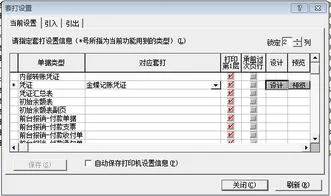有的网友还不会HandBrake压缩视频的操作,下文就分享HandBrake压缩视频的操作流程,希望对你们有所帮助哦。
HandBrake压缩视频的操作过程

1、在主界面的源文件中打开文件之后,就可以开始压缩了,继续选择输出文件的位置,用户可以根据自己的需要在右边的预设中进行选择,当然你也可以自己手动添加预设
2、在下方的栏目中,“图像”可以调整分辨率,如果没有要求的话一般是不进行改变的,如下图所示:

3、下面直接进入到“视频”功能选项中,根据自己需要的压缩大小,x264预设往左调体积越小,往右调是质量越大,想要压缩视频的用户只需要调节此选项即可;后面还有音频、字幕、章节选择等等功能,基本上如果只是想要对视频进行压缩,那么这几项功能都是可以忽略的,最后点击上方的“开始”选项即可开始压缩视频,如下图所示:

以上这里为各位分享了HandBrake压缩视频的操作过程。有需要的朋友赶快来看看本篇文章吧。